Служба аудио не работает в Windows 10 [решено]
Опубликовано: 2020-12-18Раздражает, потому что вы не знаете, как исправить ошибку «Аудио служба не запущена». Тогда не о чем беспокоиться, ниже приведены способы легкого решения той же проблемы. Итак, давайте их прочитаем!
Ошибка «Аудиослужбы не отвечают» в основном возникает из-за программы устранения неполадок со звуком, когда вы сталкиваетесь с проблемой со звуковыми устройствами. Эта ошибка указывает на то, что ваши звуковые устройства не реагируют на команды или действия вашей системы и работают без ответа. Если вы тот, кто испытывает ту же проблему, то вы не одиноки. Многие люди испытывают проблемы со звуковыми службами Windows после обновления версии Windows.
Кроме того, это довольно распространенная проблема для пользователей Windows. Но, по сути, в этом посте объясняются несколько обходных путей, позволяющих исправить ошибку «Аудиослужба не работает» в Windows 10 . Итак, не теряя времени, приступим к обсуждению!
Лучший способ исправить ошибку «Аудиосервис не работает» в Windows 10
Большинство проблем и ошибок ПК, в том числе звуковая служба не работает под управлением Windows 10, связаны с устаревшими драйверами. Самый быстрый способ устранить эту досадную ошибку — обновить аудиодрайверы с помощью Bit Driver Updater. Это известное программное обеспечение для управления драйверами, которое не только помогает обновлять устаревшие и изношенные драйверы устройств за считанные секунды, но также повышает стабильность и общую производительность компьютера.
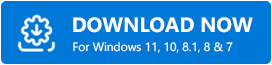
Лучшие способы исправить звуковую службу не работает в Windows 10
Хотите знать, как исправить ошибку «Аудио служба не запущена» в Windows 10? Затем продолжайте читать эту статью, чтобы узнать, как это сделать лучше всего!
Способ 1: перезапустите аудиосервисы
Прежде чем мы перейдем к более сложным решениям, попробуйте перезапустить аудиосервисы. Помимо звуковых драйверов и аппаратного обеспечения, звуковые службы Windows могут нести ответственность за проблемы, связанные со звуком. Итак, сначала попробуйте перезапустить аудио службы Windows. Вот все, что вам нужно сделать!
Шаг 1: Откройте диалоговое окно «Выполнить», нажав клавиши Win и R на клавиатуре.
Шаг 2: Затем введите services.msc в поле и нажмите клавишу ввода на клавиатуре.
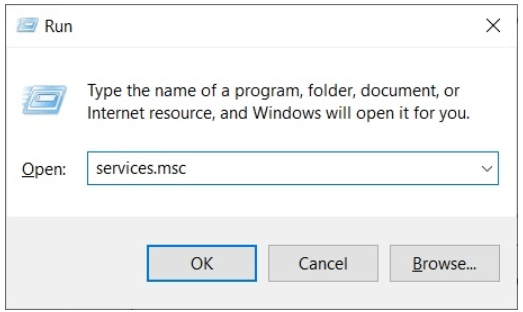
Шаг 3: - Теперь вы попадете в следующее окно, после чего прокрутите вниз и найдите службу Windows Audio .
Шаг 4: - После этого щелкните правой кнопкой мыши и выберите параметр « Перезагрузить ».
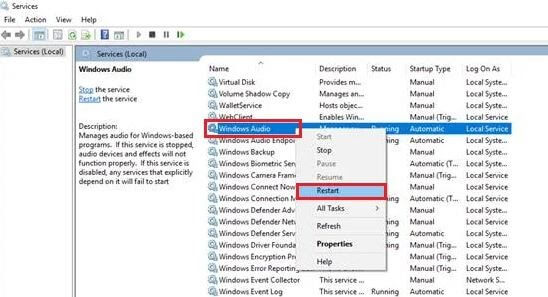
Шаг 5: После этого найдите Windows Audio Endpoint Builder и щелкните его правой кнопкой мыши. Затем выберите «Перезагрузить» .

Шаг 6: Затем найдите Plug and Play и щелкните по нему правой кнопкой мыши.
Шаг 7: - Выберите вариант перезагрузки из списка.
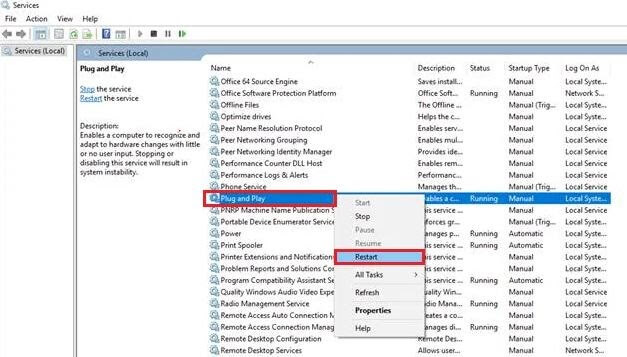
Наконец, проверьте, устранена ли ошибка службы Windows Audio не запущена . Если это все еще сохраняется, попробуйте следующие решения.
Читайте также: Загрузите драйверы Realtek High Definition Audio для Windows 10
Способ 2: проверьте аудиокомпоненты
Прежде чем использовать более сложные способы устранения неполадок, убедитесь, что все аудиокомпоненты находятся в рабочем состоянии. Если какой-либо из них не находится в рабочем состоянии, это может вызвать проблемы со звуковыми службами Windows . Вот как это сделать!
Шаг 1: Нажмите клавиши Win и R на клавиатуре и введите services.msc в поле поиска диалогового окна «Выполнить».

Шаг 2: Затем нажмите клавишу Enter на клавиатуре.
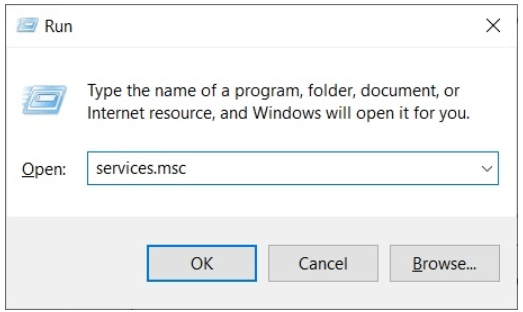
Шаг 3: - После этого убедитесь, что следующие аудиокомпоненты должны быть в рабочем состоянии.
- Сопоставитель конечных точек RPC
- Удаленный вызов процедур (RPC)
- Средство запуска серверных процессов DCOM
Шаг 4: Кроме того, убедитесь, что эти службы запускаются автоматически.
Наконец, перезагрузите компьютер, чтобы сохранить изменения. Вот как можно исправить ошибку «Аудиосервис не работает» в Windows 10.
Подробнее: Загрузите драйверы звуковых устройств USB PnP в Windows 10
Способ 3: запустить инструкции командной строки
Следующее, что вы можете попробовать, чтобы исправить проблему с неработающей аудиослужбой Windows , — это выполнить следующие команды в cmd. Вот что вам нужно для выполнения!
Шаг 1: Введите cmd в поле поиска Windows и выберите наиболее подходящий вариант.
Шаг 2: Затем щелкните правой кнопкой мыши командную строку и выберите параметр « Запуск от имени администратора ».
Шаг 3: - После этого напишите следующую команду администратору и нажимайте клавишу Enter на клавиатуре после каждой.
- Администраторы сетевой локальной группы /добавить сетевую службу
- сетевые администраторы локальной группы /добавить локальную службу
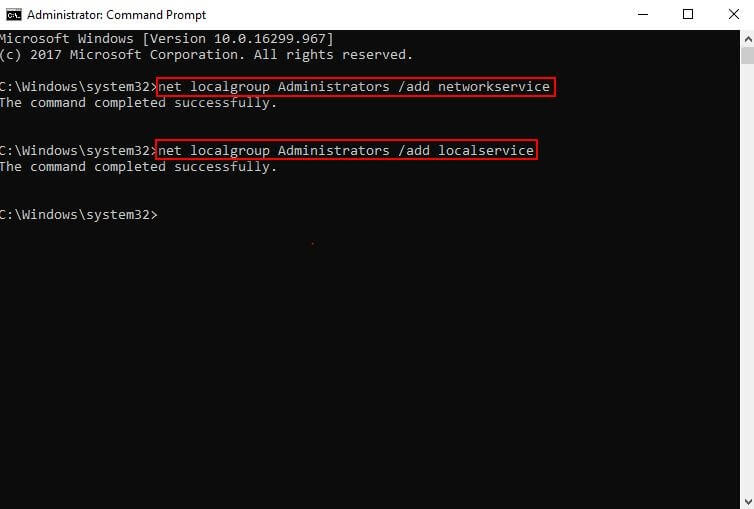
Шаг 4: - Теперь вам нужно дождаться выполнения команд.
Шаг 5: - Запустите компьютер снова.
После этого проверьте, устранена ли ошибка «служба Windows Audio не включена» .
Подробнее: Восстановление звукового драйвера в Windows 10, 8, 7
Способ 4: временно отключить антивирусную программу
Что ж, после того, как вы попробовали вышеуказанные методы, проблема по-прежнему сохраняется, попробуйте временно отключить стороннее антивирусное приложение , чтобы решить ту же проблему. Потому что иногда стороннее антивирусное приложение может конфликтовать. Следовательно, отключение его на определенный период времени может решить проблему.
Способ 5: обновить аудиодрайверы
В основном эта проблема также может быть вызвана поврежденными и устаревшими аудиодрайверами. Поэтому вам необходимо обновить аудиодрайверы до их последних версий. Хотя вы можете выполнить эту задачу двумя способами, т. е. вручную или автоматически. Но если вы не знаете, как играть с драйверами вручную, вы можете выбрать автоматический подход. Это самый удобный способ, которым вы можете его использовать.
Для автоматического выполнения этой задачи мы используем средство обновления драйверов Bit Driver Updater , поэтому рекомендуем его использовать и вам. Bit Driver Updater используется профессионалами. И работа Bit Driver Updater настолько плавная, что вы даже не можете себе представить. Следуйте нижеперечисленным шагам!
Шаг 1: Загрузите средство обновления битовых драйверов по указанной ниже ссылке.
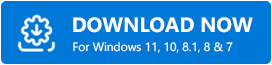
Шаг 2: - Затем запустите его, запустив установочный файл.
Шаг 3: После этого Bit Driver Updater самостоятельно запускает процесс сканирования. Затем дождитесь завершения процесса автоматического сканирования.
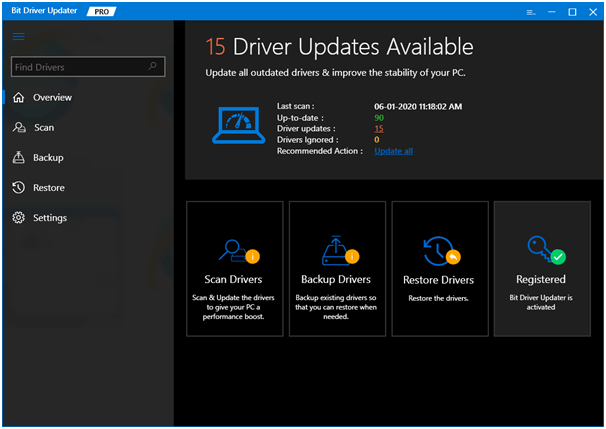
Шаг 4: После этого внимательно изучите список.
Шаг 5: Затем нажмите на опцию «Обновить сейчас», которая появилась рядом с драйвером, который вы хотите обновить. Кроме того, вы также можете нажать «Обновить все», если хотите обновить все драйверы одним щелчком мыши.
Разве не так просто использовать Bit Driver Updater? Конечно, это является! Поэтому не теряйте времени и скачайте его прямо сейчас, чтобы значительно упростить задачу обновления драйверов.
Подробнее: Лучший бесплатный звуковой эквалайзер для Windows 10
Служба аудио не работает в Windows 10 [исправлено]
Итак, если у вас возникли проблемы, связанные со звуковыми службами Windows , вам нужны только вышеупомянутые методы. Однако, прежде чем переходить к продвинутым методам, попробуйте сначала использовать простое решение. Если это не сработает, перейдите к расширенным методам устранения неполадок.
Это все! При этом, если вы обнаружите какие-либо трудности, не стесняйтесь и поделитесь ими с нами в поле для комментариев ниже. Мы заверяем вас, что вы сделаете все возможное, чтобы помочь вам. Наконец, не забудьте подписаться на нашу рассылку новостей, чтобы быть в курсе. Мы скоро вернемся, а пока оставайтесь с нами!
